以下内容主要是针对遇上Word2013怎么设置黑白打印,Word2013设置黑白打印方法介绍,Word怎么打印黑白等问题,我们该怎么处理呢。下面这篇文章将为你提供一个解决思路,希望能帮你解决到相关问题。
Word怎么打印黑白
1、打开一个WORD文档,点击工具栏中的文件选项卡。
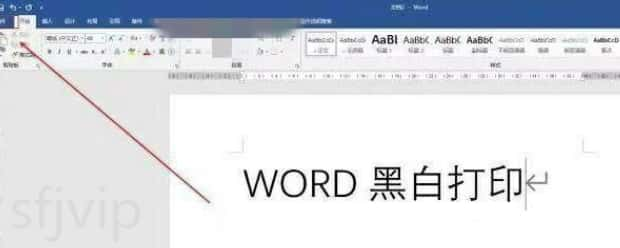
2、点击“打印”,在打印页面点击“打印机属性”。
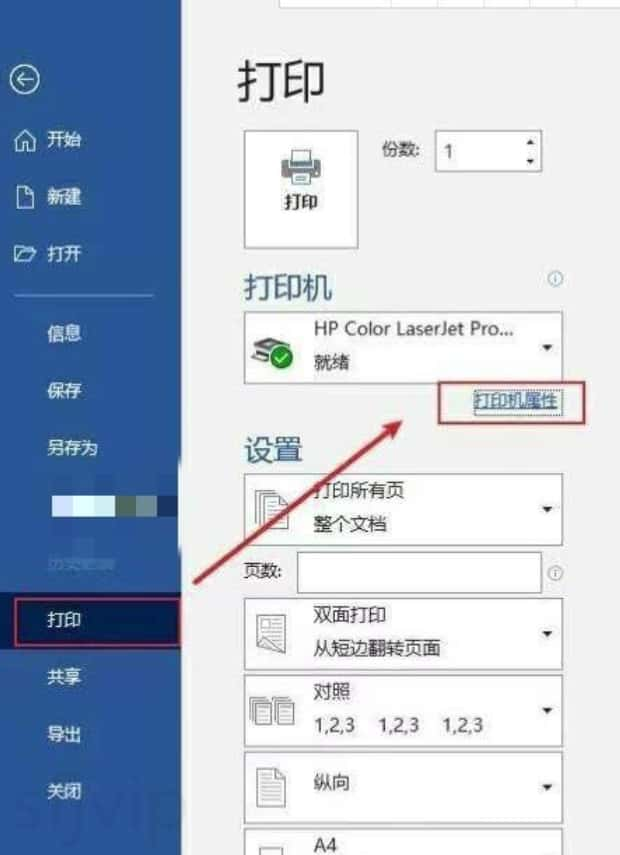
3、在打印快捷方式界面中,选择灰度打印 - 开,点击确定,就可以进行黑白打印。
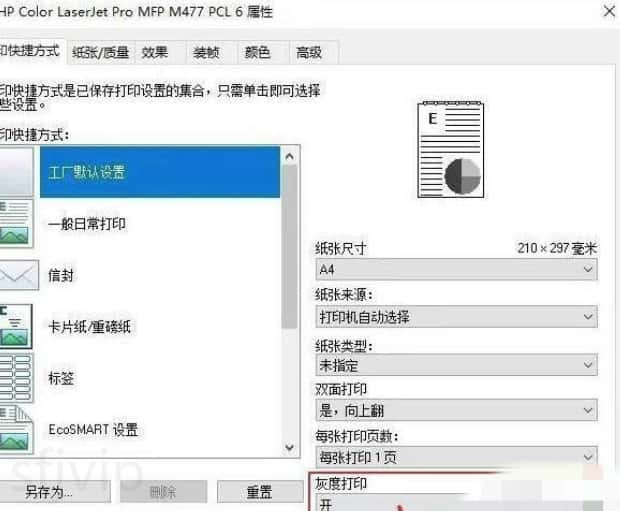
4、也可以在颜色界面中,选择灰度打印-开。
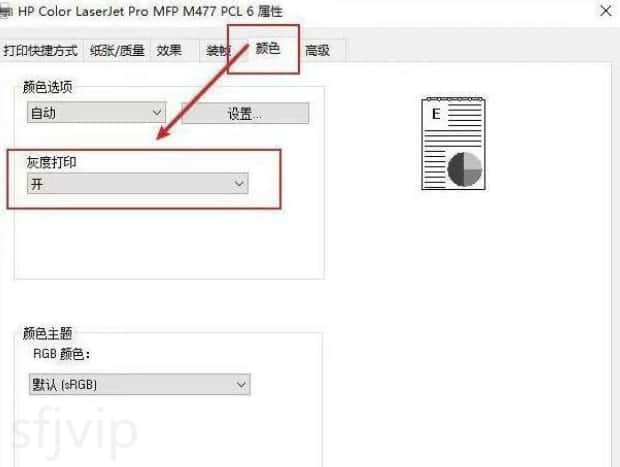
Word2013怎么设置黑白打印
1、对于电脑中的Word程序打开,然后选择你想要的黑白打印的文档打开。
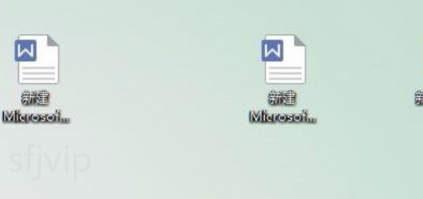
2、在这里点击Word主界面上方菜单栏目中的开始功能,然后点击打印功能打开。

3、然后在打开的页面中点击属性功能打开。
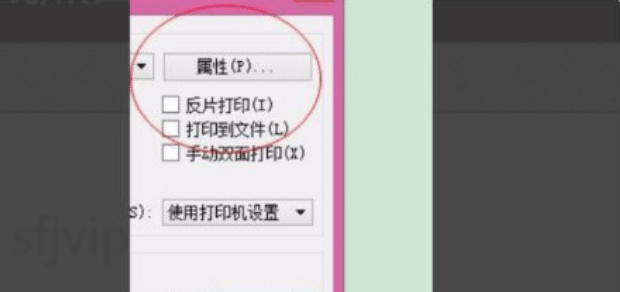
4、然后在打开的【属性】窗口中的【附加功能】勾选【灰度打印】,然后点击确定即可开始打印。
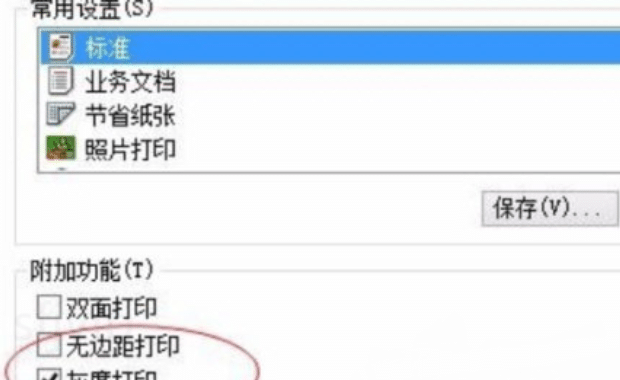
总结
以上就是为你整理的介绍Word2013怎么设置黑白打印,Word2013设置黑白打印方法介绍全部内容,希望文章能够帮你解决相关office问题,更多请关注office栏目的其它相关文章!
